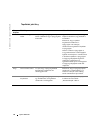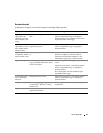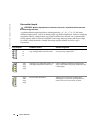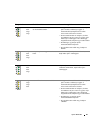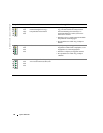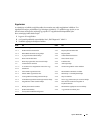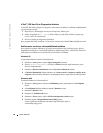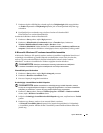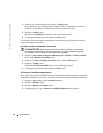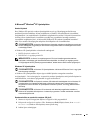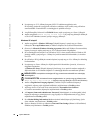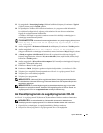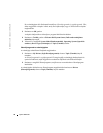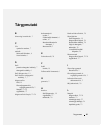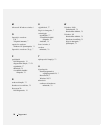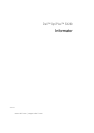30
Gyors áttekintés
www.dell.com | support.dell.com
4
Válasszon egy visszaállítási pontot és kattintson a
Tovább
gombra.
Ha egy dátum csak egy visszaállítási ponttal rendelkezik, akkor automatikusan ez a pont lesz
kiválasztva. Ha egynél több visszaállítási pont érhető el, kattintson a kívántra.
5
Kattintson a
Tovább
gombra.
Megjelenik a
Visszaállítás kész
képernyő, majd a számítógép újraindul.
6
A számítógép újraindítását követően kattintson az
OK
gombra.
A visszaállítási pont módosításához megismételheti a fenti lépéseket egy másik pontot kiválasztva,
vagy visszavonhatja a visszaállítást.
Az utolsó rendszer-visszaállítás visszavonása
FIGYELMEZTETÉS:
Mielőtt visszavonja az utolsó rendszer-visszaállítást, mentse és zárja
be a megnyitott fájlokat és lépjen ki a futó programokból. A rendszer-visszaállítás befejeztéig
ne módosítson, nyisson meg vagy töröljön fájlokat vagy programokat.
1
Kattintson a
Start gombra, mutasson a Minden program
→
Kellékek
→
Rendszereszközök
elemre, majd a
Rendszer-visszaállítás
elemre.
2
Kattintson az
Utolsó visszaállítás visszavonása
elemre, majd a
Tovább
gombra.
3
Kattintson a
Tovább
gombra.
Megjelenik a
Rendszer-visszaállítás
képernyő, és a számítógép újraindul.
4
A számítógép újraindítását követően kattintson az
OK
gombra.
A Rendszer-visszaállítás engedélyezése.
Ha a Windows XP rendszert 200 MB-nál kevesebb szabad lemezkapacitással telepíti újra, a Rendszer-
visszaállítás automatikusan le lesz tiltva. A Rendszer-visszaállítás engedélyezettségének ellenőrzése:
1
Kattintson a
Start
gombra, majd a
Vezérlőpult
parancsra.
2
Kattintson a
Rendszer
elemre.
3
Kattintson a
Rendszer-visszaállítás
elemre.
4
Győződjön meg arról, hogy a
Rendszer-visszaállítás kikapcsolása
nincs bejelölve.